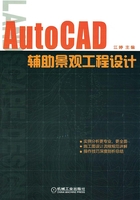
3.2 图形显示控制
AutoCAD绘图区是一个可以进行缩放的区域。在绘图过程中,绘图者有时需要观察总体图形,有时也需要查看图形的细节部分,因此要满足绘图者的观察需要,就需要平移和缩放显示命令。
3.2.1 图形的平移和缩放
(1)图形的平移。如果将绘图区看作一块“黑板”,那么图形的平移就是利用平移命令将“黑板”在X轴和Y轴方向上移动,以利于对对象图形细节进行观察和绘图,这种平移并不是对象图形的位移。激活图形平移的方法如下:
■菜单栏:【视图】/【平移】/【实时】。
■命令行:pan↙(按<Enter>键)。
■快捷菜单:鼠标右键—平移。
■快捷键:p↙(按<Enter>键)。
另外,按住鼠标滚轮进行拖动也能实现图形的平移。
(2)图形的缩放。图形的缩放就是对对象图形在观察视图上的放大和缩小,并不改变对象图形本身的大小。AutoCAD的图形缩放有多种形式,如图3-14所示,其中最常用的是窗口缩放、全部显示等。同时,上下滚动鼠标滚轮也可以方便地实现视图的缩放。在实际绘图中通常用鼠标滚轮进行缩放,并选用窗口缩放命令来缩放选定的区域,并可单击鼠标右键,结合图形的平移命令观察图形。
激活窗口缩放的方法如下:
■菜单栏:视图/缩放。
■命令行:zoom↙(按<Enter>键)。
■快捷键:z↙(按<Enter>键)。
执行命令后,根据绘图需要进一步选择缩放的方式。

图3-14 多种缩放形式
3.2.2 视图重生成
在图形绘制过程中,经常会发现对象显示不准确的现象,例如绘制一个较小的圆,用视图缩放命令将其放大显示后,该圆会显示为多边形,放大倍数越大,这种现象越明显。
这种现象不会影响图形的打印,但会对屏幕读图产生影响。要解决这个问题,就需要用视图重生成命令,该命令将对对象进行重新计算,从而优化屏幕显示。执行【重生成】命令的方法有:
■菜单栏:【视图】/【重生成】。
■命令行:regen↙(按<Enter>键)。
■快捷键:re↙(按<Enter>键)。